오늘은 Windows 10에 Java를 다운로드하고 설치하는 방법을 배우겠습니다. Java 프로그래밍에 처음이라면 이것이 수행해야 할 첫 번째 단계입니다. Java Windows 10 환경이 올바르게 설정되지 않으면 Java 프로그램을 개발하고 성공적으로 실행할 수 없습니다.
Windows 10에 Java 설치하는 방법
Windows 10에 Java를 설치하는 것은 정말 쉽습니다. 다음 단계를 따르기만 하면 됩니다:
첫 번째 단계는 오라클 웹사이트에서 자바 설치 파일을 다운로드하는 것입니다. 자바 9가 최신 버전이므로 이 링크로 이동하여 라이선스 동의를 받으십시오. 그런 다음 아래 이미지에 표시된대로 윈도우용 다운로드 링크를 클릭하고 파일을 저장하십시오. 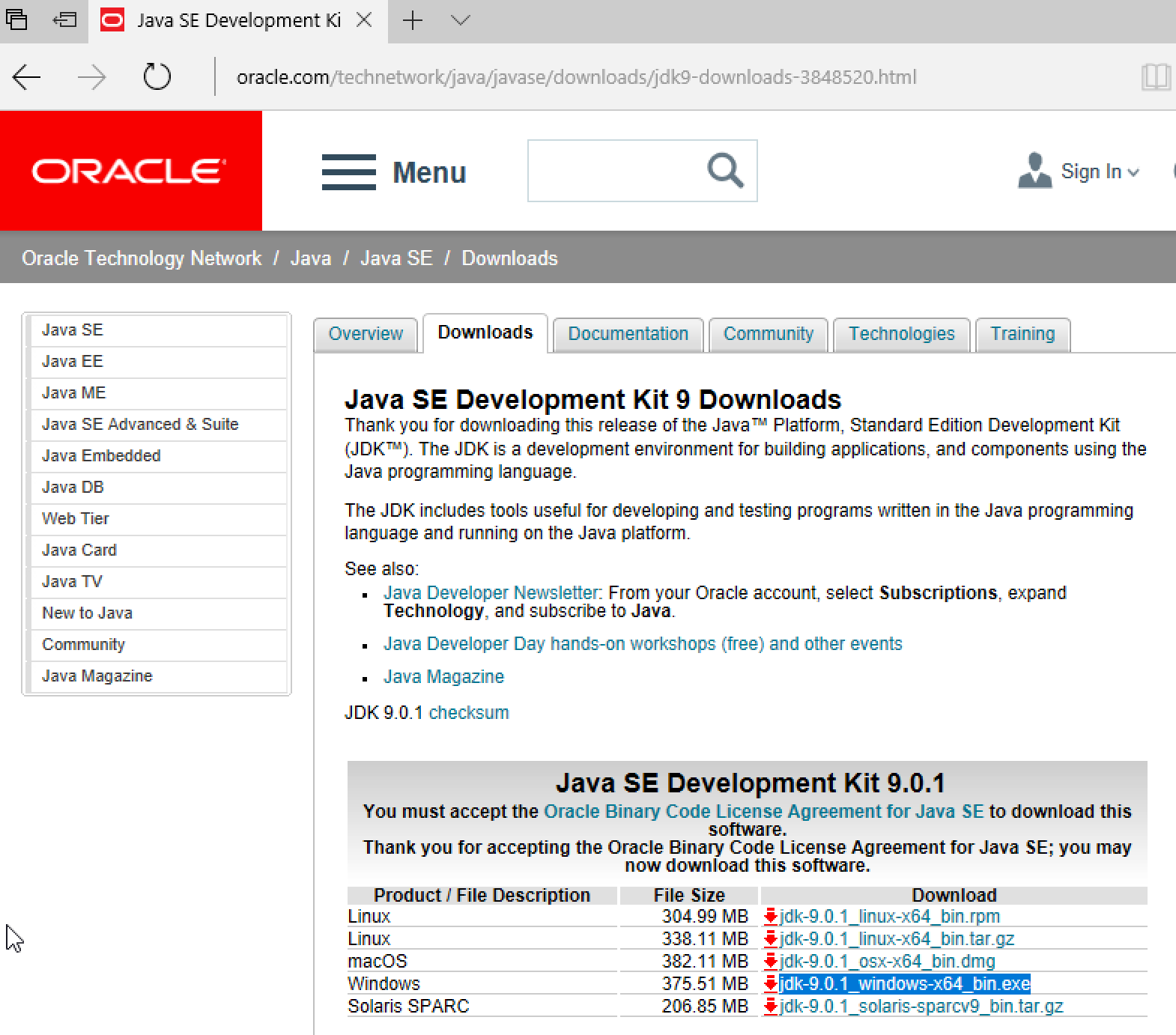 참고: 자바 8 이하 버전을 설치하려는 경우 Windows 10이 32비트인지 64비트인지 확인해야 합니다. 이는 이 링크에 표시된대로 Windows용 자바 8 이진 파일을 보여주는 두 가지 다른 설치 프로그램이 있기 때문입니다..
참고: 자바 8 이하 버전을 설치하려는 경우 Windows 10이 32비트인지 64비트인지 확인해야 합니다. 이는 이 링크에 표시된대로 Windows용 자바 8 이진 파일을 보여주는 두 가지 다른 설치 프로그램이 있기 때문입니다.. 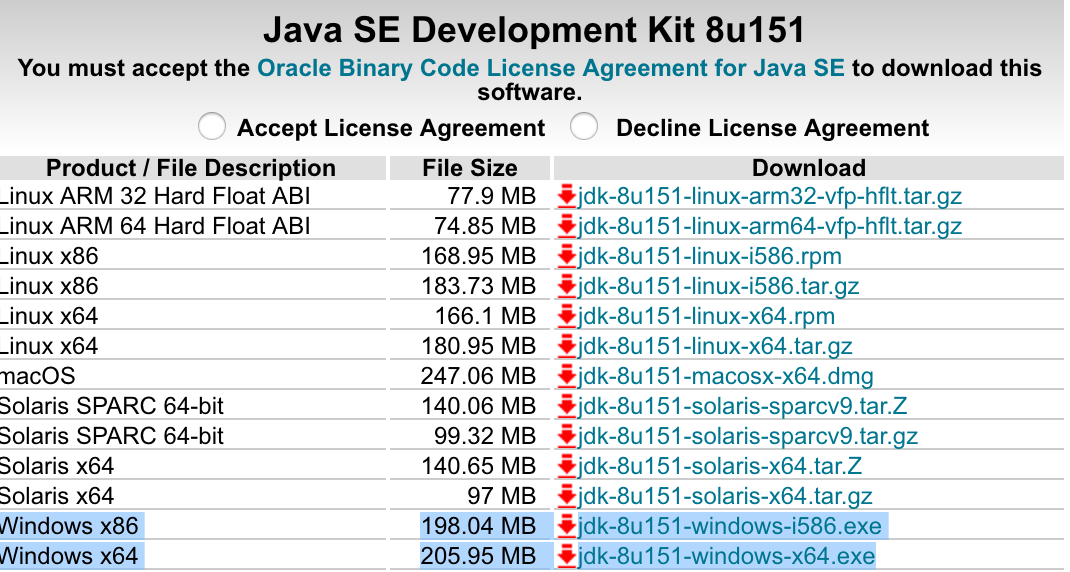 Windows 10이 32비트 운영 체제인 경우
Windows 10이 32비트 운영 체제인 경우 Windows x86 exe 파일을 다운로드하고, 그렇지 않으면 Windows x64 exe 파일을 다운로드하십시오. Windows 버전을 확실하게 모르는 경우 설정 > 시스템 설정 > 정보에서 쉽게 확인할 수 있습니다. 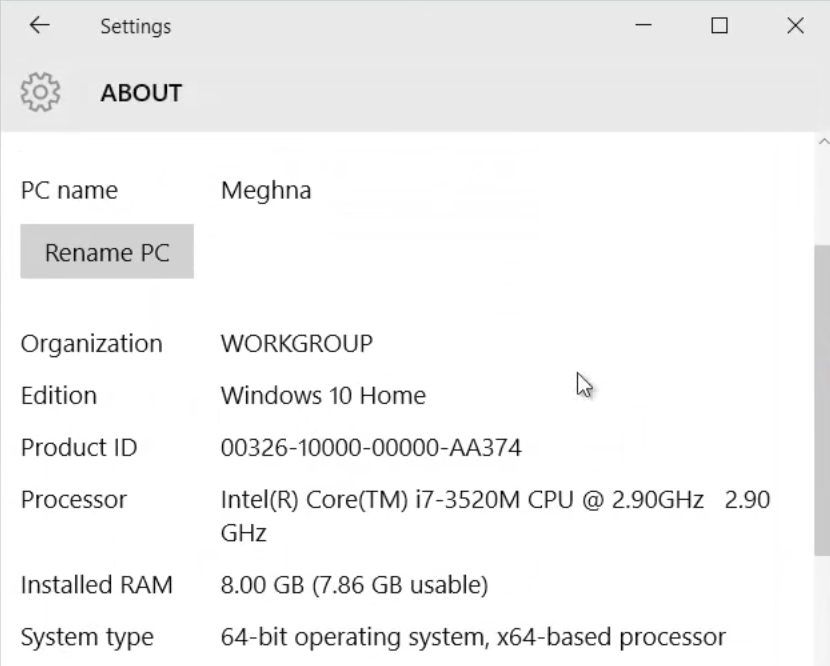 10. ### Java Windows 10 설치 단계
10. ### Java Windows 10 설치 단계
다음 단계는 다운로드한 Java 설치 프로그램 실행 파일을 실행하는 것입니다. 그냥 더블 클릭하고 지시 사항을 따르세요. 대부분의 경우 아무것도 확인할 필요가 없고 기본 선택지로 진행하면 됩니다. 아래는 내 설치 화면에서의 이미지입니다. Java 버전에 따라 약간 다를 수 있지만 대부분은 평소와 동일합니다. 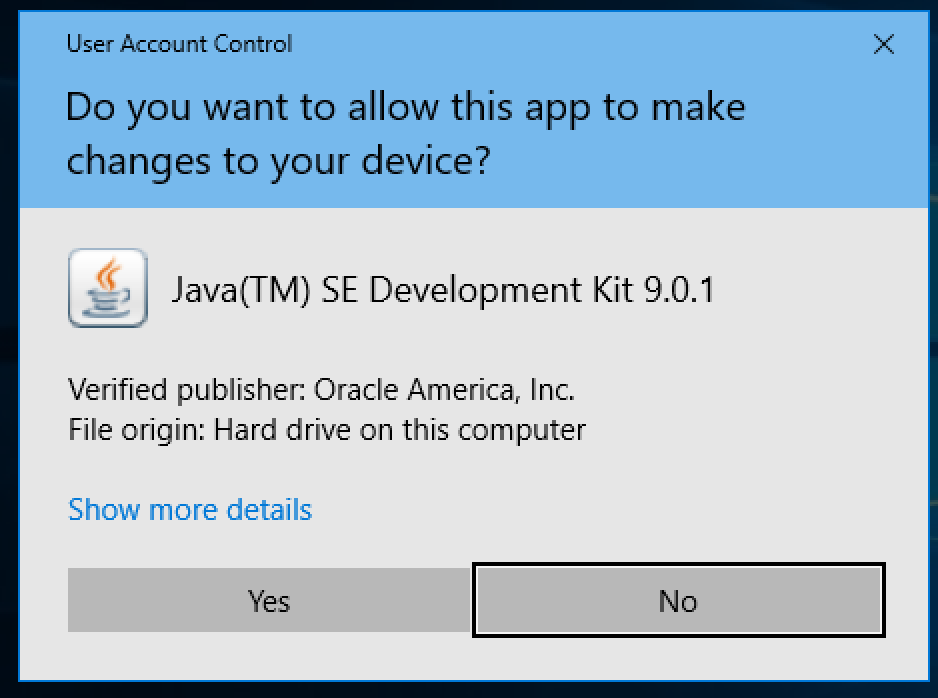
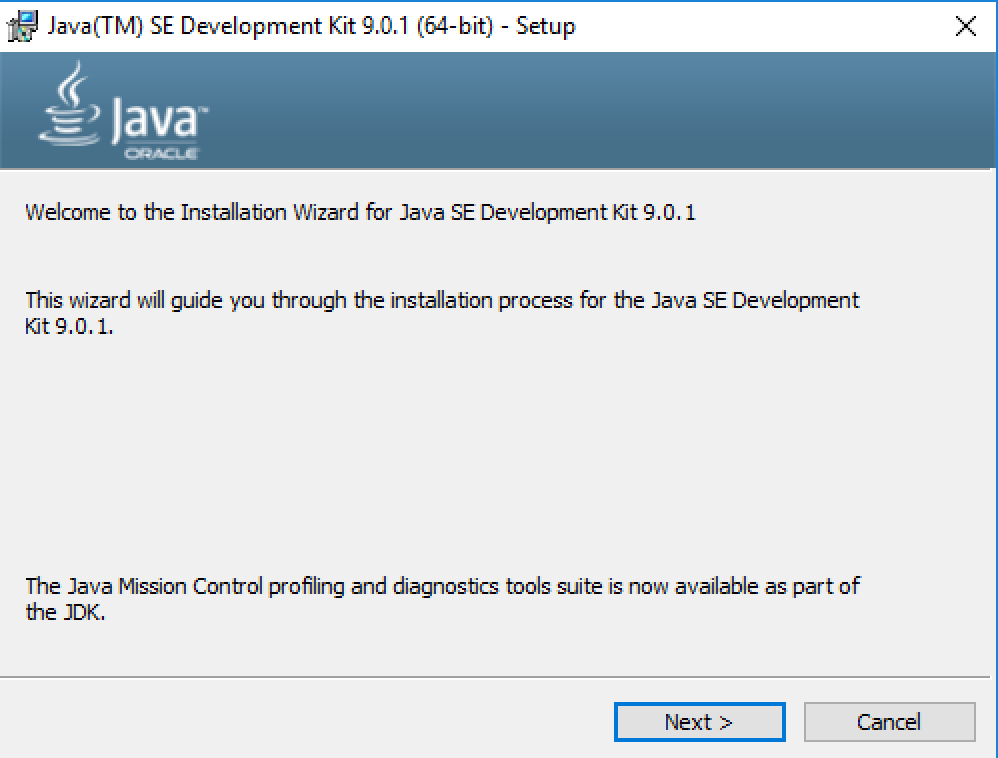
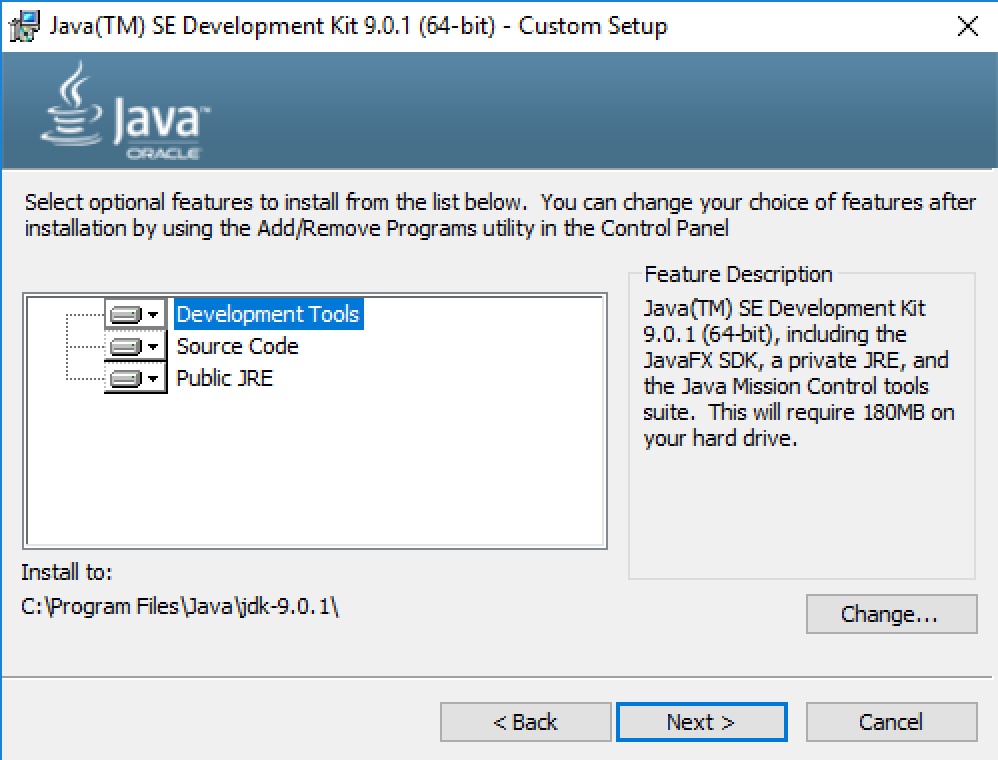
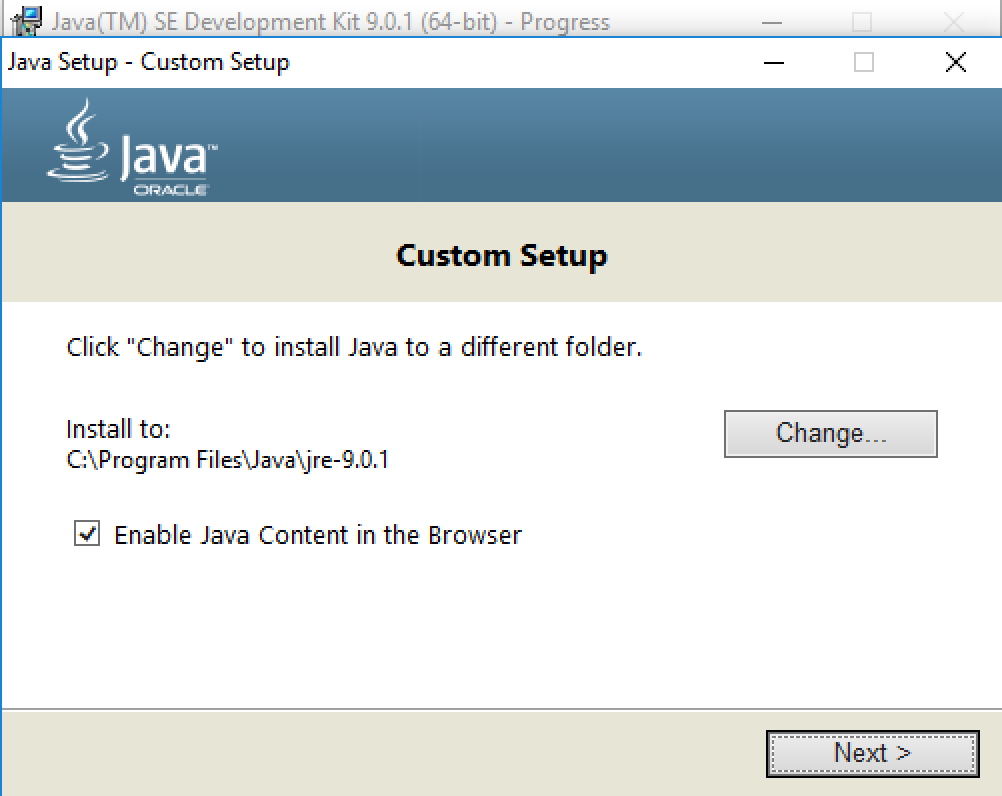
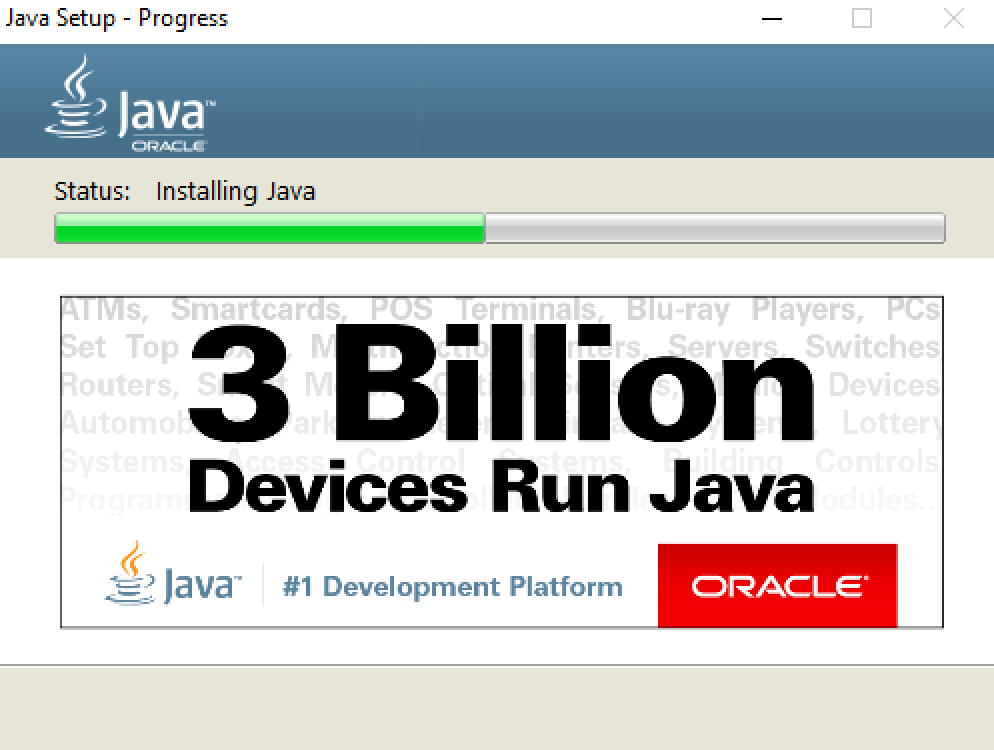
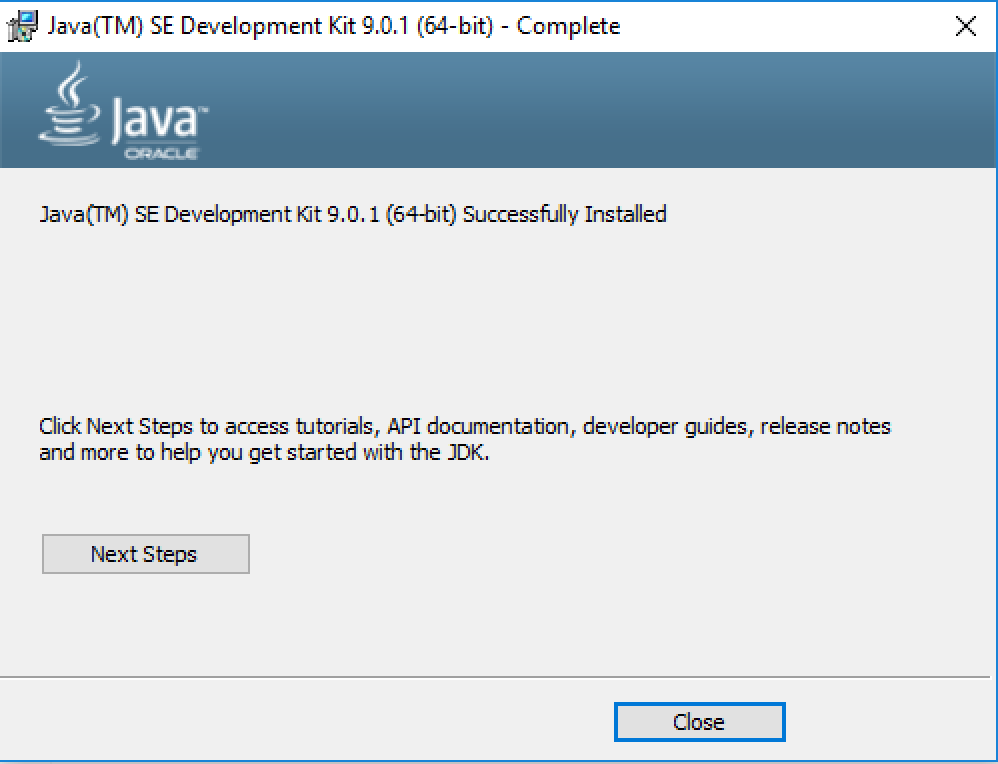 17. ### Windows 10 버전에서 Java 확인
17. ### Windows 10 버전에서 Java 확인
마지막으로, 자바가 올바르게 설치되었는지 확인해야합니다. 아래 이미지에서 보여지는 대로 명령 프롬프트에서 java -version 명령을 사용하여 확인할 수 있습니다. 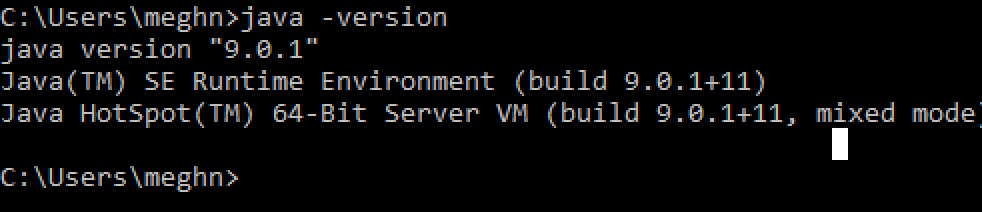 참고: 이전 자바 버전 및 다른 Windows 운영 체제에서는 작동하려면 두 가지 환경 변수를 설정해야합니다.
참고: 이전 자바 버전 및 다른 Windows 운영 체제에서는 작동하려면 두 가지 환경 변수를 설정해야합니다. System Properties (내 컴퓨터를 마우스 오른쪽 단추로 클릭하고 속성 선택) > Advanced > Environment Variables로 이동하십시오. 팝업 창에서 시스템 변수 섹션에서 New 버튼을 클릭하고 다음과 같은 변수를 추가하십시오. 이름: JAVA_HOME 값: C:\Program Files\Java\jdk1.6.0_25 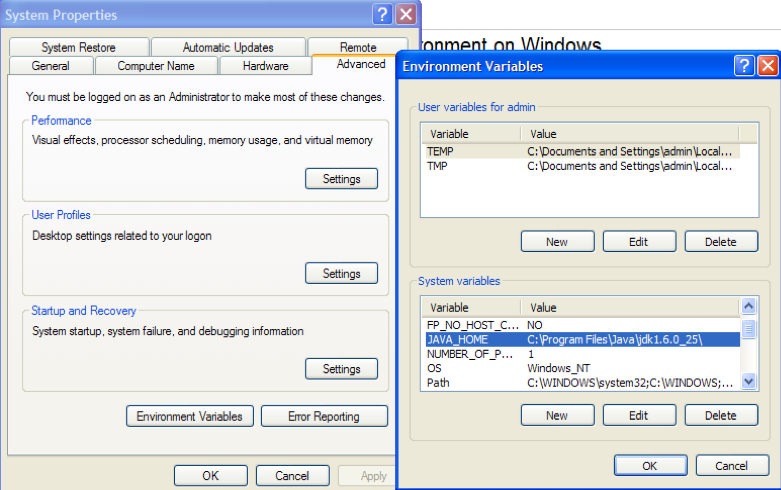 이후에는 이미 존재하는 Path 변수를 편집해야합니다. Path 변수를 선택하고 편집 버튼을 클릭하십시오. 팝업 창 값 섹션에서 끝으로 이동하여 다음을 추가하십시오
이후에는 이미 존재하는 Path 변수를 편집해야합니다. Path 변수를 선택하고 편집 버튼을 클릭하십시오. 팝업 창 값 섹션에서 끝으로 이동하여 다음을 추가하십시오 ;C:\Program Files\Java\jdk1.6.0_25\bin (콜론은 구분 기호로 사용되므로 빠뜨리지 마십시오!) 이제 설정이 완료되었으며 명령 프롬프트를 열고 명령을 실행하여 확인할 수 있습니다. java -version. Windows 10 및 Java 9에서는 이러한 작업을 수동으로 수행할 필요가 없습니다. Java 설치 프로그램이 처리하고 환경 변수 Path 값을 확인할 수 있습니다. 아래 이미지에서 보여지는 대로. JAVA_HOME 변수를 설정할 필요가 없다는 점에 유의하십시오. 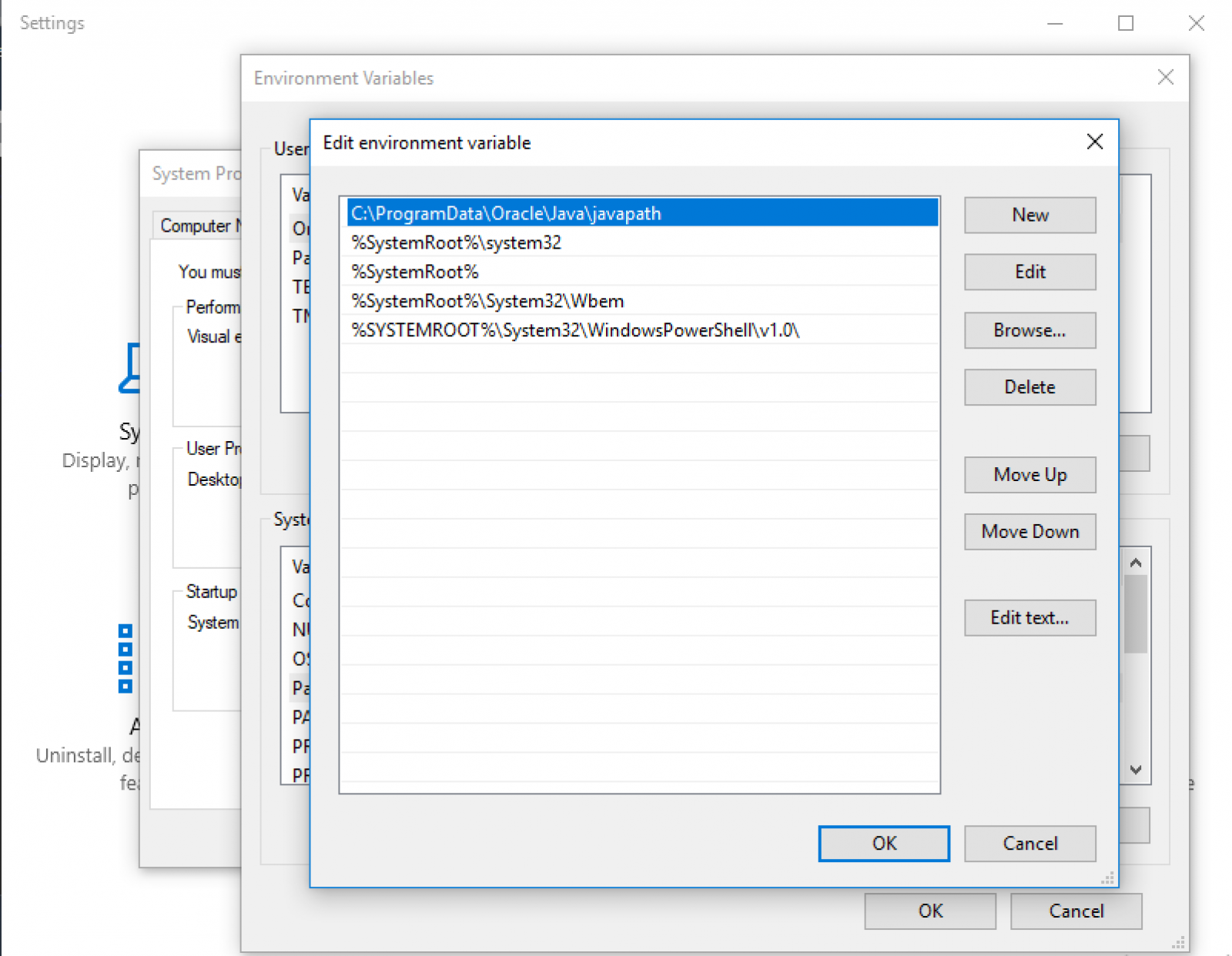 27. ### 자바 IDE 다운로드 및 설치
27. ### 자바 IDE 다운로드 및 설치
다음은 선택 사항이지만 강력히 권장됩니다. 작업을 쉽게 완료하려면 Eclipse, Intellij Idea 또는 NetBeans IDE 중 하나를 설치해야 합니다. 이것들은 자바 프로그램 개발에 많은 도움이 됩니다. 실행 파일로 다운로드하고 설치하기만 하면 됩니다. 그것들은 직관적입니다.
이제 윈도우 10에 Java를 다운로드하고 설치하는 방법에 대해 모두 알게 되었습니다. 환경 설정에서 문제가 발생하면 알려주세요.
Java 설치 후 무엇을 해야 하나요
이제 Java 프로그래밍을 배울 준비가 되었습니다. 코어 자바 튜토리얼의 기사를 참고하고 단계별로 Java 프로그래밍을 익혀보세요. 참고: 몇 년 전에 나는 이 비디오를 만들어 Windows 10에 Java 8을 설치했습니다. 단계는 여전히 거의 동일하므로 더 많은 아이디어를 얻으려면 이 비디오를 시청할 수 있습니다. https://www.youtube.com/watch?v=f7rT0h1Q5Wo 또한 여러 Java 버전을 사용하고 쉽게 전환하려면 이 짧은 2분 비디오를 확인하세요. https://www.youtube.com/watch?v=WdfzPDIq0ZU
Source:
https://www.digitalocean.com/community/tutorials/java-windows-10-download-install













